Heeft u een probleem met uw iPhone die niet werkt nadat u deze met Wi-Fi hebt aangesloten? Blijf lezen omdat dit stuk een paar eenvoudige technieken heeft om u te helpen het probleem op te lossen.
We kunnen het er allemaal over eens zijn dat de iPhone een fantastische technologie is die Apple S iOS mobiel besturingssysteem gebruikt. Steve Jobs , de voormalige CEO van Apple, kondigde de eerste generatie iPhone in 2007 aan. Sindsdien heeft Apple elk jaar nieuwe iOS-updates en iPhone-modellen uitgebracht.
Hoe indrukwekkend de iPhone ook is, deze komt met zijn eigenaardigheden en problemen. iPhone is een van de twee grote smartphonebedrijven wereldwijd en staat bekend om één probleem dat gebruikers in de loop der jaren eindeloze uren frustratie heeft gegeven; Geen internetverbinding krijgen wanneer ze verbonden zijn met Wi-Fi . Dit probleem blijft de overhand hebben, zelfs met veel updates van Apple. Het steekt zijn lelijke kop op, zelfs bij degenen die de nieuwste versie van iOS gebruiken.
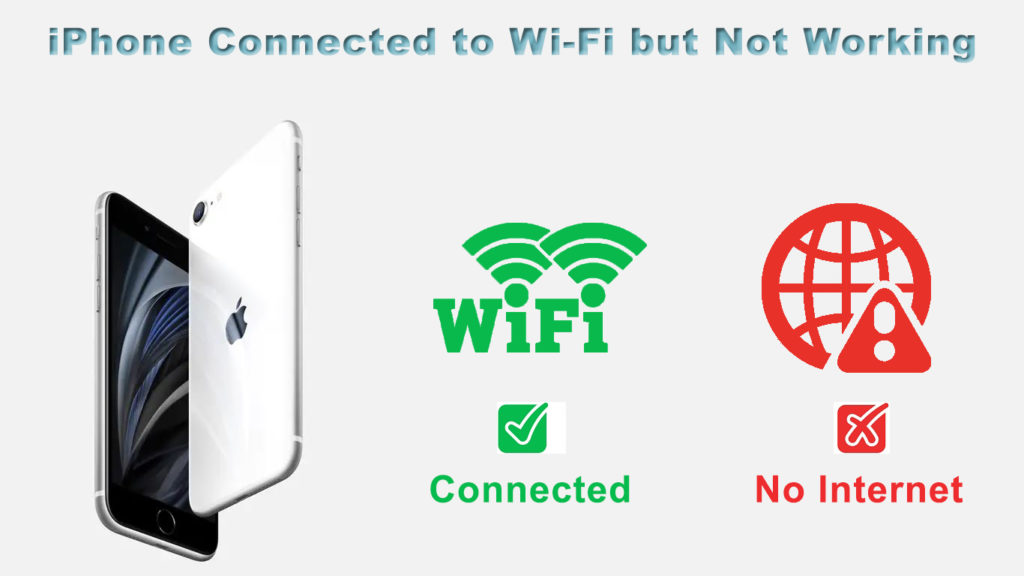
Schetsen
Zoals Weve eerder zei, heb je geen reden om je zorgen te maken als je iPhone niet werkt nadat je verbinding hebt gemaakt met de wifi. Dit artikel bespreekt de exacte oorzaak van het probleem en biedt enkele van de gemakkelijkste manieren om het op te lossen.
Redenen waarom iPhone verbonden is met Wi-Fi maar niet werkt
Er zijn enkele redenen waarom uw iPhone niet zal werken, zelfs niet wanneer u deze verbindt met Wi-Fi. Sommige van deze redenen zijn:
- Continue ontkoppeling elke keer dat u de wifi aansluit op uw iPhone
- De antenne in de iPhone kan worden beschadigd
- Router storing
- U hebt ten onrechte enkele wijzigingen aangebracht in de instellingen
- Geconfronteerd met probleem met het verbinden van Wi-Fi met uw iPhone na het bijwerken van iOS.
Als u een van deze problemen ondervindt, raakt u niet in paniek. iPhone-apparaten hebben een van de beste connectiviteitsstapels voor Wi-Fi-, Bluetooth- of LTE-services . U kunt echter worden geconfronteerd met specifieke Wi-Fi-problemen vanwege software- of netwerkstoornissen. Gebruik de volgende handleiding voor probleemoplossing om deze problemen op te lossen.
Beste oplossingen om het probleem op te lossen
Reset iPhones Network -instellingen
Een eenvoudige resetten van de netwerkinstellingen op uw iPhone kan het probleem oplossen. Wanneer u het netwerk opnieuw instelt, elimineert u alle netwerken met ongewenste Bluetooth-verbindingen, APN's, corrupte bestanden, enz. De procedure voor het resetten van uw iPhone-instellingen houdt in dat het ontdoen van ongeldige configuraties die de Wi-Fi-verbindingen moeten hebben belemmerd. Volg deze eenvoudige stappen om de instellingen op uw telefoon te resetten:
- Tik op het pictogram Instellingen
- Ga dan naar de algemene optie
- Blader daarna naar beneden en selecteer de resetoptie
- Het scherm wordt de optie Reset Network -instellingen weergegeven; Tik erop
- Voer indien nodig een toegangscode in
- Bevestig vervolgens de reset
Hoe u de iPhone -netwerkinstellingen opnieuw instelt
Het kan wat tijd duren om uw iPhones -instellingen te resetten. Controleer of het proces met succes is voltooid door uw iPhone opnieuw op te starten. Van daaruit kunt u navigeren naar de optie Instellingen en het Wi-Fi-menu invoeren wanneer het proces is voltooid. Voer vervolgens het wachtwoord in om uw iPhone aan te sluiten op de Wi-Fi. Het zou moeten beginnen te werken.
Schakel locatiediensten in
Elke app die u op uw iOS -apparaten installeert, maakt om een of andere reden gebruik van locatiediensten . Daarom moet u mogelijk locatiediensten gebruiken voor sommige apps om correct te functioneren. Bijgevolg kan deze situatie problemen veroorzaken omdat de Wi-Fi-netwerkinstellingen toegang hebben tot deze services. Om dit op te lossen:
- Ga naar de optie Instellingen
- Selecteer vervolgens de privacyoptie na het scrollen naar beneden
- U ziet de optie Locatieservices bovenaan de pagina; Tik erop
- Scroll vervolgens naar beneden om systeemservices te kiezen.
- Schakel daarna het Wi-Fi-netwerken uit.
We raden aan om ervoor te zorgen dat u verbinding kunt maken met het Wi-Fi-netwerk voordat u deze optie opnieuw inschakelt . Daarmee kunt u wachten tot uw telefoon u heeft gevraagd deze optie opnieuw in te schakelen door deze permanent uit te houden.
Verwijder corrupte Wi-Fi-verbindingen
Andere gecompliceerde redenen kunnen ervoor zorgen dat uw iPhone niet werkt, en een daarvan is corrupte Wi-Fi-netwerken. Er zijn momenten waarop u verbinding maakt met de Wi-Fi-netwerken die u ergens bezoekt. Als zodanig raden we aan om andere Wi-Fi-netwerken van uw iPhone te verwijderen omdat ze dit probleem kunnen veroorzaken. Volg deze stappen om dit probleem op te lossen:
- Ga naar de instellingenoptie op het startscherm van uw telefoons en tik erop
- U kunt alle beschikbare netwerken op uw iPhone zien door op de Wi-Fi-optie te tikken.
- Zorg ervoor dat u uw wifi inschakelt
- Tik op elke Wi-Fi om die netwerken te selecteren
- Schakel vervolgens uw wifi in wanneer u klaar bent en start uw iPhone opnieuw op
- Ga opnieuw naar de instellingen om uw wifi in te schakelen na het opnieuw opstarten van uw iPhone
- Verbind vanaf daar met uw gewenste wifi-netwerk
Aanbevolen lezen:
- Android TV Box verbonden met Wi-Fi maar geen internet
- Mijn telefoon is verbonden met wifi maar geen internet - Android
- Sony Bravia TV verbonden met WiFi maar geen internet
Zorg ervoor dat u het juiste wachtwoord invoert wanneer u verbinding maakt met de Wi-Fi. Daarmee moet het verbinding maken met de router.
Hoe u wifi-netwerken op een iPhone kunt verwijderen/vergeten
https://www.youtube.com/watch?v=qefycvcxaka
Koppel uw wifi los
Als uw wifi nog steeds handelt na het doorlopen van enkele van deze stappen, wilt u misschien uw iPhones-netwerk volledig verbreken en het vervolgens opnieuw aansluiten. U kunt dit probleem oplossen door deze stappen te volgen:
- Ga naar de optie Instellingen
- Ga vervolgens naar de Wi-Fi-optie en tik erop
- Er is een I-pictogram in de buurt van het verbonden Wi-Fi-netwerk; Tik erop
- Kies vervolgens de optie deze netwerkoptie vergeten
- Tik op vergeten om het te bevestigen
Zorg ervoor dat u uw telefoon opnieuw opstart als u van plan bent een extra stap te zetten voordat u opnieuw verbinding maakt met het netwerk. Daarmee kunt u er zeker van zijn dat uw iPhones -netwerk is vergeten en dat u spinnenwebben hebt uitgeschakeld voordat u opnieuw verbinding kunt maken.
- Ga naar de optie Instellingen
- Tik op de Wi-Fi-optie
- Kies uw gewenste wifi-netwerk
- Voer het wachtwoord in en maak verbinding met de wifi
Conclusie
Met deze oplossingen zou u het probleem moeten kunnen oplossen met uw iPhone die is aangesloten op Wi-Fi maar geen internettoegang heeft. De problemen kunnen echter blijven bestaan, zelfs na het uitputten van deze fixes of potentiële oplossingen. In dat geval is het waarschijnlijk een hardwareprobleem dat niet kan worden opgelost door uw telefoon te resetten of opnieuw te starten. Wanneer dit gebeurt, raden we aan om contact op te nemen met het ondersteuningsteam van Apples en ze kunnen u helpen bij het bepalen van de te nemen route.
